联想ThinkPad X280进行重装系统时,我们都会采用成功率较高的U盘重装。不过U盘重装中的U盘启动这道坎,不少用户都迈不过,不懂得按什么键进行U盘启动设置。那么下面就让小编为大家带来联想ThinkPad X280设置U盘启动按什么键。
1、重启笔记本按F12,按TAB键切换栏目到"App Menu",然后选择"setup"进入BIOS设置,或是看到lenovo或ThinkPad标识后多次按Enter回车,听到报警声后等待下一画面,然后按F1或Fn+ F1进入BIOS主界面。如下图所示;
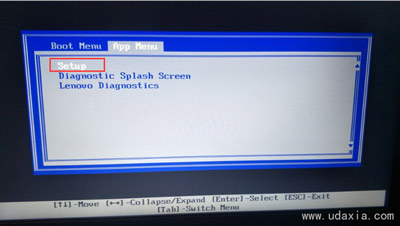
2、按→方向键移动到Security,将secure boot改成disabled,关闭安全启动,如下图所示;

3、选择startup,在UEFI/legac boot priority下,设置为Legacy First(传统模式优先)。
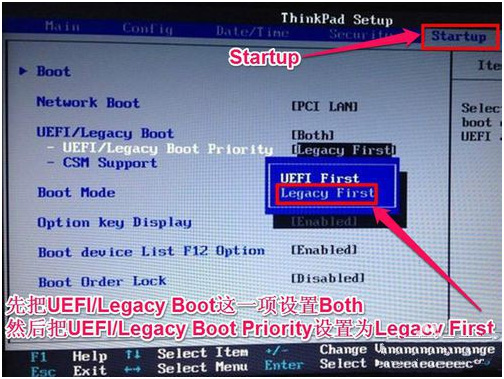
4、在Restart下,选择OS Optimized Defaults回车,改成Disabled或Other OS,接着选择Load Setup Defaults回车进行加载,然后按F10保存设置。
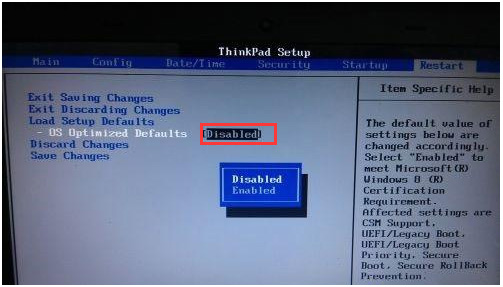
5、保存设置后自动重启进入LOGO画面时,一直按F12,选择U盘启动,如下图所示;
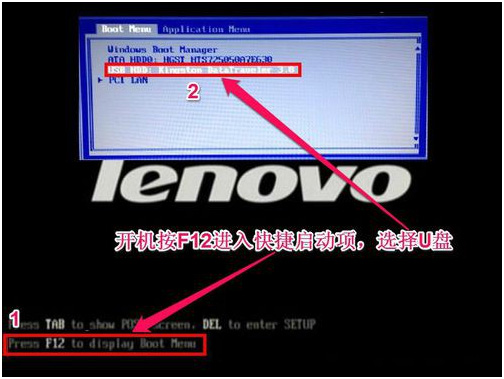
以上就是小编为为啊大家带来的联想ThinkPad X280设置U盘启动按什么键。在为联想ThinkPad X280进行U盘重装系统的时候,可以通过U盘启动快捷键将U盘设置为第一启动项进行U盘重装。

